ادخال النصوص وتصحيح الأخطاء
تعلمت سابقا أن برنامج معالج النصوص يُنشئ تلقائياً مستنداً من صفحة واحدة عند فتحه، وأن هذا المستند عبارة عن صفحة بيضاء لا تحتوي معلومات، ويتم ادخال المعلومات عليها بإستخدام لوحة المفاتيح، وذلك بإدخال الأحرف والرموز والأرقام، وإذا أخطأت بحرف فإنك تستطيع حذفه ومن ثم طباعة الحرف الصحيح.
ستتعرف في هذا الدرس مجموعة من الأوامر التي يمكن أن تحتاجها أثناء طباعة النصوص في برنامج .Word
اختيار لغة الكتابة وادخال النص:
يمكنك برنامج معالج النصوص من الطباعة بعدة لغات، منها اللغة العربية واللغة الانجليزية، ولتحويل لغة الكتابة اتبع الخطوات الآتية:
- اضغط في آن واحد معاً على مفتاحي Alt + Shift، وذلك لتبديل لغة الكتابة دون تحويل اتجاه الكتابة.
- ولتحويل اللغة مع تحويل اتجاه الكتابة اضغط في آن واحد معاً على مفتاحي Ctrl + Shift، حسب الاتجاه المطلوب.
وكما تعلمت سابقاً، فإنه لدينا على لوحة المفاتيح مجموعتين من مفاتيح التحكم، احداها على اليمن (التحويل إلى اللغة العربية وتحويل اتجاه الكتابة إلى اليمين) والآخر على اليسار (للتحويل إلى اللغة الانجليزية وتحويل اتجاه الكتابة إلى اليسار).
بإمكاننا تغيير لغة الكتابة من شريط المعلومات، حيث يُظهر الشريط لغة الكتابة ،وبالنقر عليها تظهر لك نافذة باللغات الأخرى التي تستطيع الكتابة بها، حدد اللغة التي تريد الكتابة بها من النافذة ثم اضغط على زر موافق.
،وبالنقر عليها تظهر لك نافذة باللغات الأخرى التي تستطيع الكتابة بها، حدد اللغة التي تريد الكتابة بها من النافذة ثم اضغط على زر موافق.
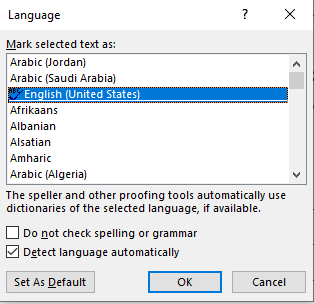
تحرير النص:
تحرير النص: اجراء التعديلات على النص الموجود، سواءً بالاضافة أو الحذف أو التعديل.
حيث أن النص عادةً يمر بتعديلات عديدة قبل الحصول عليه واخراجه بالشكل النهائي.
وللقيام بتحرير النص اتبع الخطوات الآتية:
- ضع المؤشر في موقع التعديل.
- استخدم مفتاح Delete او مفتاح Back Space لحذف الاخطاء.
- اطبع الحروف أو الكلمات الناقصة.
اذا أردت ادخال سطر فارغ بين الفقرات، اضغط على مفتاح Enter ( مفتاح الإدخال).
في حال أردت وضع مسافة بمقدار حرف بين الكلمات فاستخدم مفتاح المسافة (المسطرة )Space، اما لو اردت ادخال مسافة بمقدار 7 احرف استخدم مفتاح الجدولة ( Tab ).
اذا أردت التراجع عن أي أمر قمت بتنفيذه فبإمكانك استخدام أمر التراجع  الموجود في شريط أدوات الوصول السريع، او الضغط على مفتاحي Ctrl+Z.
الموجود في شريط أدوات الوصول السريع، او الضغط على مفتاحي Ctrl+Z.
الفقرة في برنامج Word: مجموعة الكلمات المنتهية بالضغط على مفتاح الإدخال Enter، وليس المنتهية بنقطة (.).